「加三嘻行動哇 Yipee! 成為好友」
【Facebook、Youtube、Twitter、Instagram、Telegram、Line】

每次遇到國外大展、發表會,又或者要和國外客戶聯繫時,總是會遇到換算時區與時間為題,如果是自己手動計算時間常常會不小心算錯,這時如果有個小幫手該有多好。
這次分享的「World Time Buddy」網站可以幫助我們免費查詢各城市與台灣對照的時間,它採用圖表化設計、操作簡單,只要拉動滑桿就能快速找到會照時間和 UTC 時區,完全不用擔心會算錯時間,非常方便。
【網站介紹】
(3) 自訂 Am、Pm 或 24 小時制顯示方式。
(4) 可複製各城市時間,或直接貼上 Gmail、Google 日曆、Outlook 行事曆設定行程。
缺點:
(2) 需輸入查詢城市的英文名稱才能加入。
(3) 一次最多可對照查找 4 個城市時間。
【使用教學】
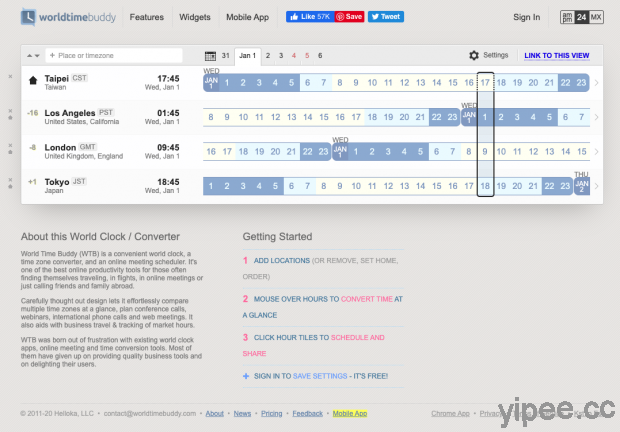
第一步:瀏覽器開啟「World Time Buddy」網頁,它的網頁設計非常簡單,沒什麼複雜的顯示內容。中間的圖表就是各城市時間時間,而排行第一的就是我們目前所在的位置與時區,顯示非常直覺易懂。
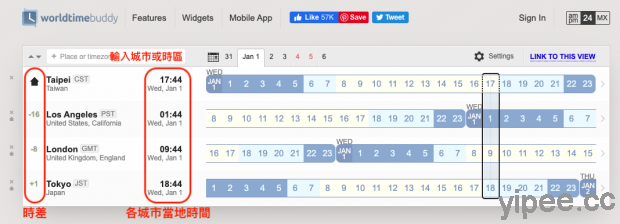
第二步:如果要增加城市名稱或時區的話,在左上方空白欄輸入即可加入,不過無論是要輸入城市名稱或時區,這網頁都只支援英文,而且一次最多只能對照顯示 4 個城市或時區的時間。
城市/時區右側的圖表代表每天 24 小時的時間,淺黃色是白天、淺藍色是清晨及傍晚,深藍色則是晚上與凌晨時分,這網站預設為 24 小時制顯示,右上方有個「am/pm」按鈕可以切換不同的時制顯示。
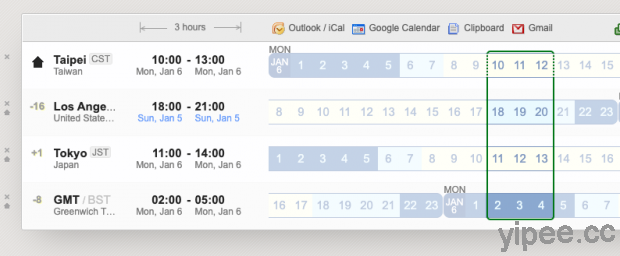
第三步:假設若是要在台北時間 1 月 6 日上午 10 時與國外客戶開會時,只要先在 Taipei 台北欄位找到 10 時的時間,就可以對照 Los Angeles 洛杉磯、Tokyo 東京的時間。除了可以查詢對照特定時間之外,拖曳框選特定時間範圍也能對照顯示各城市時間。
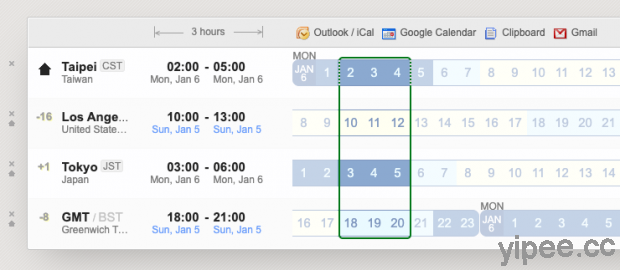
除了可以把台北當成主要對照時間之外,也可以反方向查詢。舉例來說,如果有一場發表會在美國洛杉磯時間 1 月 5 日 10 點開始,只要把時間框選在洛杉磯時間上,就可以對照顯示台北的時間了。
此外,如果想要將分享各城市對照時間的話,點擊右上方「Link to This View」就能取得固定網址,讓對方也看到相同的城市、時區和時間對照圖。
另外,若是點擊「Outlook/iCal」行事曆、「Google Calendar」Google 日曆、「Gmail」都可以把時區對照轉換成文字顯示,直接紀錄或分享給其他人。
延伸閱讀:
【免費】Resizing.app 線上圖像壓縮工具,調整圖片大小、壓縮、轉檔一次搞定
【免費】Resizing.app 線上圖像壓縮工具,調整圖片大小、壓縮、轉檔一次搞定
【免費】自製 WiFi QR Code 產生器,讓朋友、客人立即連上無線網路!
【免費】全球最大圖庫 Getty Images 提供合法嵌入照片,省下購買照片的費用!
Citizen 星辰也推智慧時鐘,支援 Amazon Alexa 語音助理
圖片及資料來源:
|
|

